Du kanske har hört talas om reboot bootloader om du är en avancerad Android-användare eller vill anpassa din telefon. Men vet du vad det här kommandot betyder och hur man använder det? I den här artikeln kommer vi att förklara för dig vad starthanteraren för omstart , vad den är till för och hur du kommer åt den.
Vad är omstart av bootloader?

Detta är ett program som körs när telefonen startar och laddar operativsystemet i RAM-minnet. Bootloadern är därför viktig för telefonens funktion .
Bootloader- läge , även kallat nedladdningsläge eller fastboot-läge , är ett speciellt läge som låter dig kommunicera med bootloadern och skicka kommandon till den. bootloader -läge för att:
- Lås upp starthanteraren , som tillåter blinkande anpassade ROM eller återställningar.
- Flasha telefonens firmware, det vill säga de olika partitionerna som utgör operativsystemet, som system, radio, återställning, etc.
- Utför en telefondiagnos eller felsök startproblem.
Bra att veta : Det är också möjligt att starta om din dator
Hur får jag åtkomst till starthanteraren för omstart?
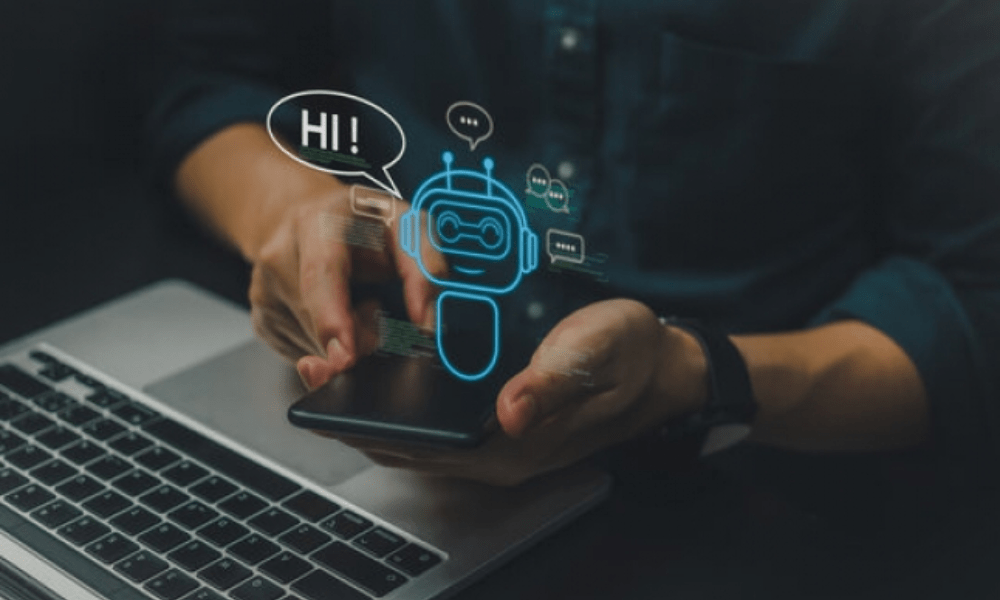
Det finns två sätt att komma åt starthanteraren för omstart : direkt från telefonen eller med kommandon från din PC.
Gå till starthanteraren för omstart från telefonen
För att komma åt starthanteraren för omstart från telefonen måste du först stänga av enheten helt. Sedan måste du trycka på en specifik tangentkombination beroende på telefonmodell. Här är några exempel :
Nexus och utvecklingsenheter
Tryck och håll in volym- och strömknapparna power supply När Googles startskärm visas släpper du dem.
Samsung-enheter

Tryck och håll ned volymen och power supply samtidigt. När Samsung-skärmen visas släpper du dem.
Huawei enheter
Tryck och håll ned volymen och power supply samtidigt tills du ser Huawei-logotypen.
Om du har gått in i bootloader- bör du se en skärm med information om din telefon och startalternativ. Du kan navigera mellan alternativen med volymknapparna och välja med power supply .
Gå till starthanteraren för omstart från datorn

För att komma åt starthanteraren för omstart från datorn måste du först installera ADB ( Android Debug Bridge ) och fastboot-verktygen på din dator. Dessa verktyg låter dig kommunicera med din telefon via en USB-anslutning. Du kan ladda ner dem här: https://developer.android.com/studio/releases/platform-tools
Därefter måste du aktivera USB-felsökningsläge på din telefon. För att göra detta, gå till inställningar, sedan " Om telefonen " och tryck på " Byggnummer " 7 gånger. Du bör se ett meddelande om att du har blivit utvecklare. Gå sedan tillbaka till Inställningar och gå till " Utvecklaralternativ ". alternativet USB Debugging .
Slutligen måste du ansluta din telefon till din PC med en USB-kabel och öppna en kommandotolk. Skriv följande kommando:
adb starta om bootloader
Din telefon bör starta om till bootloader- .
Vanliga frågor
Här är några vanliga frågor om bootloadern för omstart :
Raderar omstart bootloader telefondata?
Nej, starthanteraren för omstart raderar inte data från telefonen. Detta är helt enkelt ett startläge som ger tillgång till starthanteraren . Å andra sidan kan vissa operationer som du kan utföra i bootloader- , som att låsa upp eller blinka fast programvara, resultera i dataförlust. Det är därför lämpligt att göra en säkerhetskopia innan du fortsätter.
Ogiltigförklarar omstart av bootloader telefonens garanti?
Nej, omstarten av bootloader gör inte telefonens garanti ogiltig. Detta är en inbyggd Android-funktion som inte ändrar operativsystemet. Å andra sidan kan vissa operationer som du kan utföra i bootloader- , som att låsa upp eller blinka fast programvara, ogiltigförklara telefonens garanti. Det är därför lämpligt att kontrollera tillverkarens garantivillkor innan du fortsätter.
Är omstartsstarthanteraren farlig för telefonen?
Nej, omstarten av bootloader är inte farlig för telefonen. Detta är en inbyggd Android-funktion som inte ändrar operativsystemet. Å andra sidan kan vissa operationer som du kan utföra i bootloader- , som att låsa upp eller blinka firmware, vara riskabla för telefonen. Det är därför tillrådligt att följa instruktionerna noggrant och inte avbryta processen.
Hur avslutar jag omstarten av bootloader?
För att avsluta bootloader-omstarten , välj helt enkelt "Starta" eller "Starta om systemet nu" i bootloader . Din telefon bör startas om normalt.
Hur vet jag om min bootloader är låst eller olåst?
För att ta reda på om din bootloader är låst eller olåst, gå helt enkelt in i bootloader- och titta på låsstatusen. Om du ser "Enheten är LÅST" eller ett stängt hänglås betyder det att din bootloader är låst. Om du ser "Enheten är ULOCKAD" eller ett öppet hänglås betyder det att din bootloader är upplåst.




